国旅手游网提供好玩的手机游戏和手机必备软件下载,每天推荐精品安卓手游和最新应用软件app,并整理了热门游戏攻略、软件教程、资讯等内容。欢迎收藏
网友忧深提问:美图秀秀怎样做透明背景图
下面的这篇文章是教大家美图秀秀如何设置透明背景,教程简单易学,有需要的小伙伴就赶紧和小编一起来学习设置透明背景的方法吧。
安装并打开您电脑上的美图秀秀,打开后如下图所示选择“美化图片”
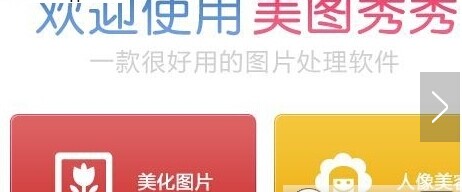
进入到主页面后会出现如下图让您打开图片的窗口,点击“打开一张图片”,选择你需要处理的图片
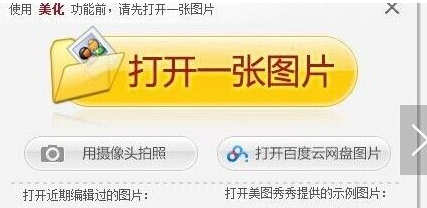
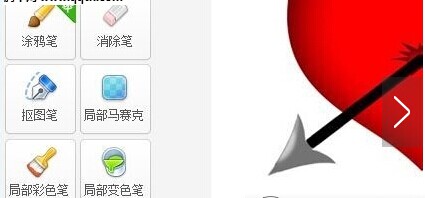
打开选择窗口后在这里我们介绍第一种“1 自动抠图”,然后会进入到抠图的操作窗口
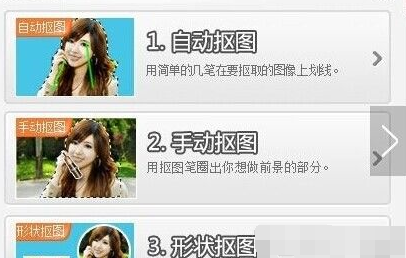
如下图所示将您需要保留的部分用笔画上,切记中间不能停顿,要一起喝成,完成抠图后点击“确认”

抠图完毕后,会发现软件进入到一个调整图片大小的窗口,并且此时背景已经是透明的了,可以适当的调整一下大小和位置

在选择软件右上角的“裁剪”调整图片大小,然后点击确定按钮
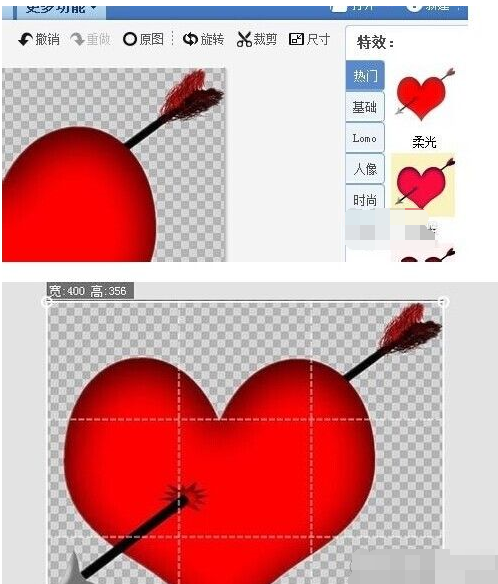
最后将您制作好的图片保存下,此处切记,务必选择“png”格式,然后您就可以欣赏您的杰作了
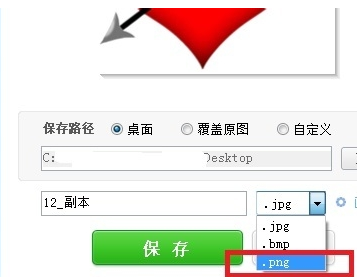
以上就是小编给大家带来的全部内容,希望可以帮助到大家!
关于《美图秀秀如何设置透明背景?设置透明背景的方法》相关问题的解答念旧小编就为大家介绍到这里了。如需了解其他软件使用问题,请持续关注国旅手游网软件教程栏目。
版权声明:本文内容由互联网用户自发贡献,该文观点仅代表作者本人。本站仅提供信息存储空间服务,不拥有所有权,不承担相关法律责任。如果发现本站有涉嫌抄袭侵权/违法违规的内容,欢迎发送邮件至【1047436850@qq.com】举报,并提供相关证据及涉嫌侵权链接,一经查实,本站将在14个工作日内删除涉嫌侵权内容。
本文标题:【美图秀秀如何设置透明背景[如何用美图秀秀设置透明背景]】
本文链接:http://www.citshb.com/class218312.html
